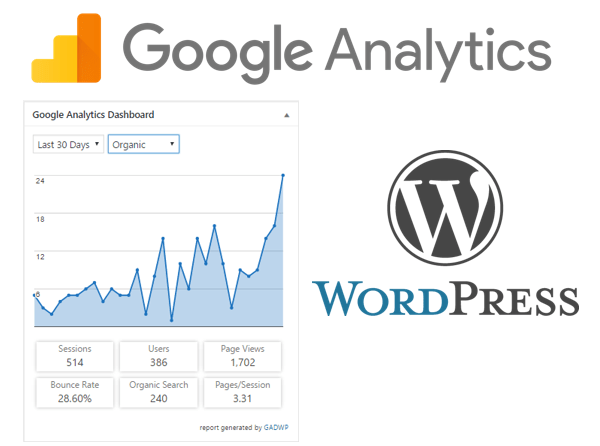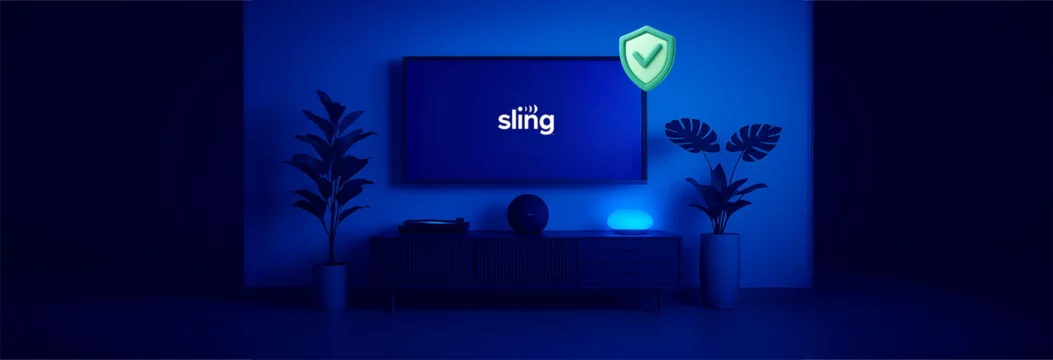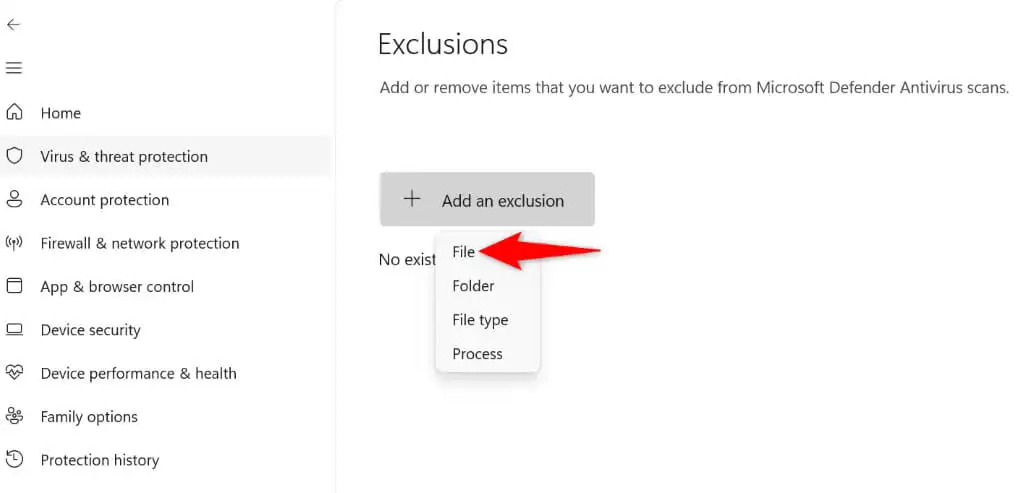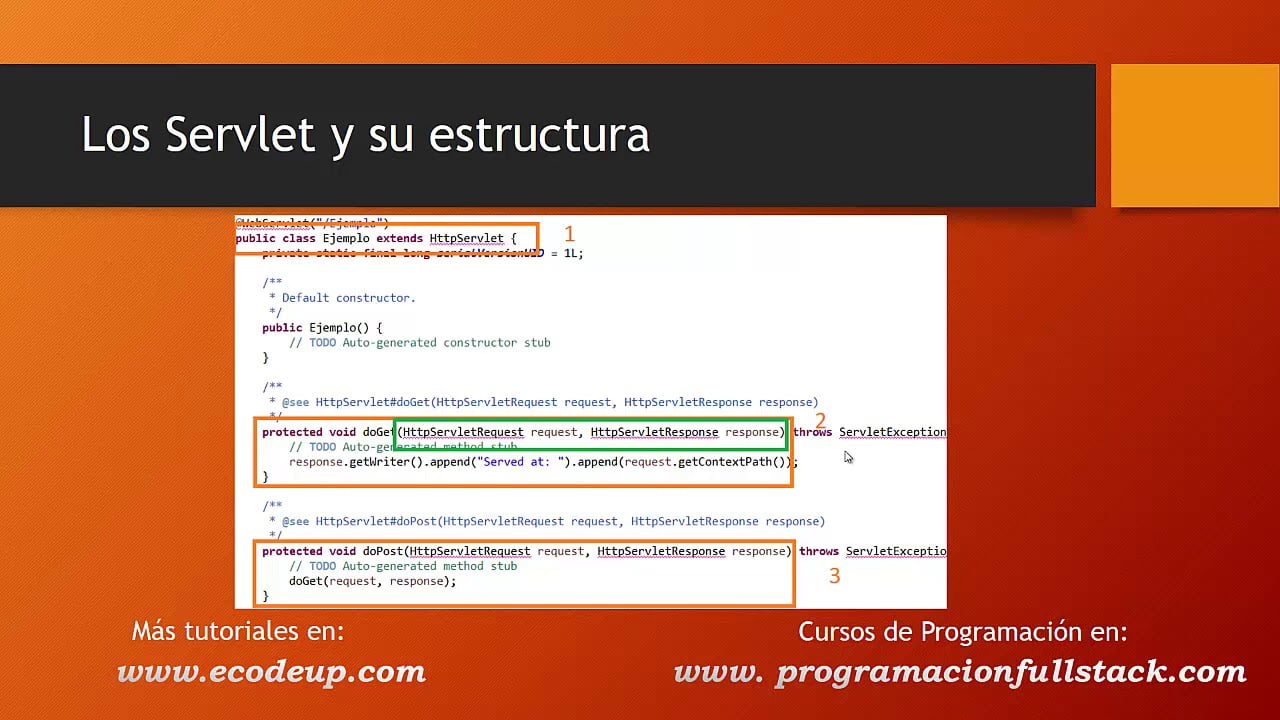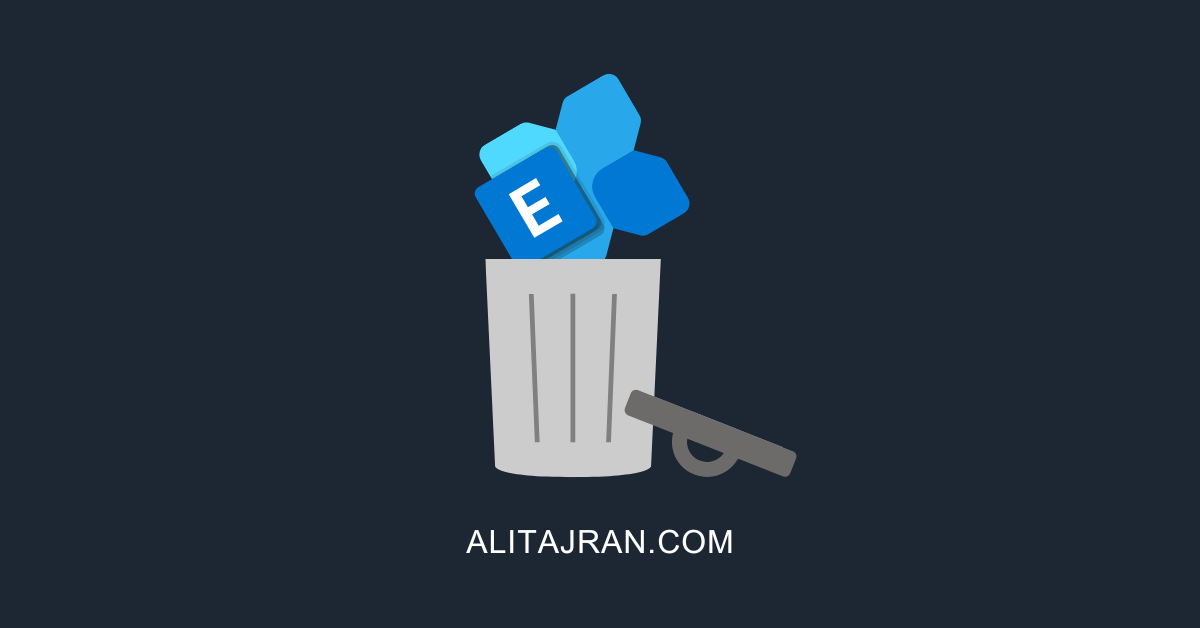Si vous voyez le message d'erreurCOMCTL32.dll est manquant ou introuvablelorsque vous essayez d'utiliser certaines applications sur votre Windows 11/10, lisez cet article pour savoir comment y remédier. COMCTL32.dll (Bibliothèque de contrôles communs) est unfourni avec le système d'exploitation Windows. Il implémente des contrôles courants (éléments d'interface utilisateur standard tels que des boutons, des barres de défilement, des barres de progression, etc.) que le système d'exploitation et les applications tierces utilisent largement pour créer des interfaces utilisateur cohérentes et interactives.
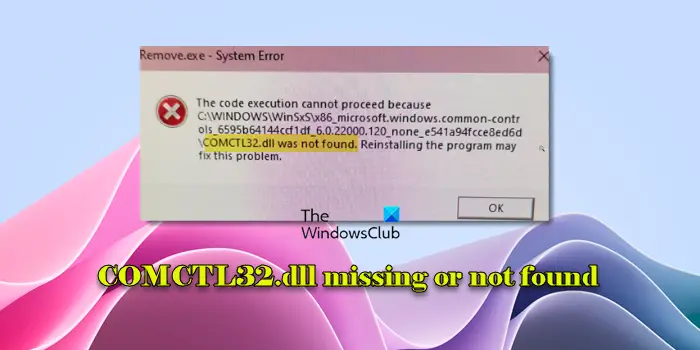
'COMCTL32.dll est manquant' ou 'COMCTL32.dll est introuvableLes erreurs se produisent généralement lorsqu'une application ne parvient pas à localiser le fichier COMCTL32.dll lors de son lancement ou de son installation. Cela peut se produire en raison d'une corruption de fichier, d'une suppression ou d'une modification accidentelle du fichier, de problèmes d'incompatibilité avec des applications spécifiques, ou de virus ou de logiciels malveillants ciblant les fichiers système. Le message d'erreur complet se lit comme suit :
L'exécution du code ne peut pas continuer car COMCTL32.dll est introuvable. La réinstallation du programme peut résoudre ce problème.
Ou
Le programme ne peut pas démarrer car COMCTL32.dll est absent de votre ordinateur. Essayez de réinstaller le programme pour résoudre ce problème.
Si vous rencontrez le même problème, lisez cet article pour savoir comment corriger l'erreur.
Où se trouve le fichier DLL comctl32 ?
Comctl32.dll (Bibliothèque de contrôles communs) fait partie du système d'exploitation Windows et fournit des contrôles et des fonctions pour les applications, telles que des boutons, des menus, des barres de défilement, etc. Si ce fichier est manquant ou corrompu, les programmes écrits en VB peuvent désormais fonctionner correctement.
Dans les versions 32 bits de Windows, le fichier se trouve dans le dossierC:\Windows\System32dossier. Cependant, dans les versions 64 bits de Windows, il existe dans les deux versions.C:\Windows\System32(pour les applications 64 bits) etC:\Windows\SysWOW64(pour les applications 32 bits). Il peut également apparaître dans.
Pour réparerCOMCTL32.dll manquant ou introuvableerreur sur votre PC Windows 11/10, utilisez ces solutions :
- Réenregistrez le fichier COMCTL32.dll
- Exécutez les analyses SFC et DISM
- Réinstallez le programme
- Utiliser la restauration du système
- Téléchargez et réenregistrez manuellement le fichier
Voyons cela en détail.
1] Réenregistrez le fichier COMCTL32.dll
En utilisant la commande suivante, voyez si cela fonctionne pour vous :
regsvr32 COMCTL32.dll
2] Exécutez les analyses SFC et DISM
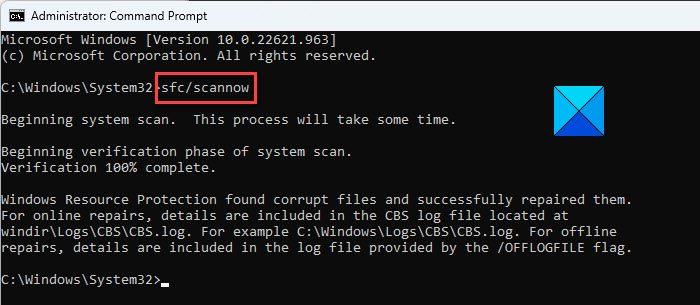
. L’exécution de ces analyses fait partie des solutions les plus efficaces pour corriger les erreurs de fichiers DLL système manquants.
Pour exécuter l'analyse SFC, ouvrez l'invite de commande en tant qu'administrateur, tapezsfc /scannow, et appuyez surEntrer. La commande ci-dessus vérifiera votre système pour les fichiers système manquants ou corrompus et les réparera automatiquement.
Si l'exécution de SFC ne vous aide pas, essayez d'exécuter l'outil DISM. Il peut réparer l'image système Windows, corrigeant ainsi une corruption plus profonde qui pourrait empêcher SFC de fonctionner.
Pour exécuter DISM, tapezDISM /Online /Cleanup-Image /RestoreHealthdans la même invite de commande et appuyez surEntrer.
Redémarrez maintenant votre PC pour vous assurer que toutes les réparations apportées au système sont entièrement appliquées.
3] Réinstallez le programme
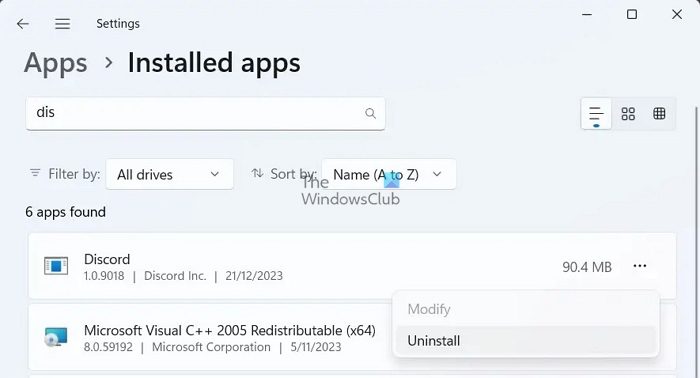
Cette solution doit être utilisée lorsque l'erreur se produit lors de l'utilisation d'un programme spécifique, indiquant que la dépendance DLL de l'application peut être endommagée ou manquante. Lors de la réinstallation, tous les fichiers essentiels du programme, y compris les DLL manquantes ou corrompues, sont remplacés par leurs nouvelles copies. Le processus garantit que le programme obtient les DLL requises dans la version et l'emplacement corrects.
Pour réinstaller une application, accédez àParamètres > Applications > Applications installées. Localisez l'application dans la liste, cliquez sur l'icône à trois points à côté du nom de l'application et sélectionnezDésinstaller. Suivez les instructions pour supprimer complètement l'application. Une fois désinstallée, réinstallez l'application en la téléchargeant depuis son site officiel ou le Microsoft Store. Redémarrez votre PC et voyez si l'erreur a disparu.
4] Utiliser la restauration du système
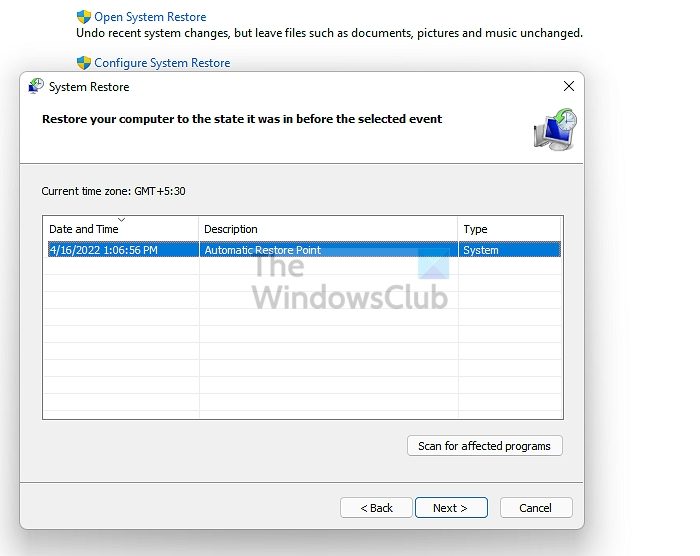
Si vous avez déjà créé un point de restauration, l'utilisation de la restauration du système peut résoudre le problème en ramenant votre système à un état dans lequel le fichier COMCTL32.dll était intact.
Pour ce faire, recherchez « restauration du système » dans le menu Démarrer, sélectionnezCréer un point de restauration, allez auProtection du systèmeonglet, puis cliquez surRestauration du système. Choisissez le point de restauration que vous avez créé avant que le problème ne se produise et suivez les invites pour terminer le processus de restauration.
5] Téléchargez et réenregistrez manuellement le fichier
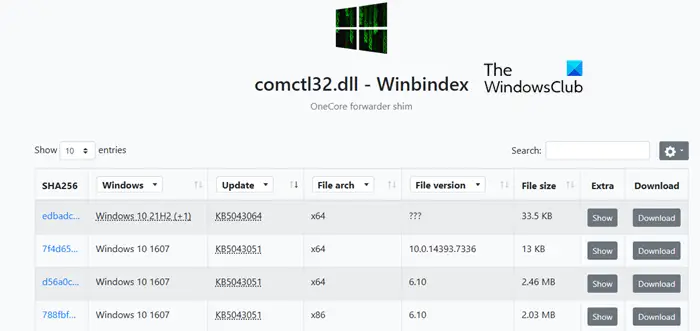
est un service Web qui fournit des informations sur les fichiers du système d'exploitation Windows et permet aux utilisateurs de les télécharger directement à partir des serveurs Microsoft. Si COMCTL32.dll est disponible via Winbindex, il peut constituer une source fiable pour obtenir le fichier.
Note:Nous vous déconseillons de télécharger des DLL à partir de sites Web tiers en raison de risques de sécurité potentiels.
Visitez le site Web Winbindex. Recherchez « comctl32.dll ». S'il est disponible, téléchargez le fichier (assurez-vous que le fichier correspond à votre version et à votre architecture Windows pour éviter les problèmes de compatibilité).
Note:Si vous finissez par télécharger un fichier « .blob », renommez-le simplement en « COMCTL32.dll ».
Une fois téléchargée, placez la DLL dans le répertoire approprié et réenregistrez la DLL en exécutantregsvr32 comctl32.dlldans une invite de commande élevée.
J'espère que cela aide.
Lire: .
Comment résoudre un problème de dll manquante ?
À, essayez de redémarrer votre ordinateur ou de désinstaller et de réinstaller le programme concerné. Ensuite, exécutez l'outil de vérification des fichiers système pour réparer les fichiers système manquants ou corrompus. Si cela ne fonctionne pas, utilisez l'outil DISM pour réparer l'image système Windows. Assurez-vous également que votre système d'exploitation Windows est à jour, car les mises à jour peuvent résoudre divers problèmes, notamment les fichiers DLL manquants.
Lire ensuite : .